
Memasang ponsel Android Anda untuk mentransfer file dengan cepat dan efisien, tetapi tidak ada yang mengalahkan kenyamanan transfer file nirkabel. Hari ini, kami akan menunjukkan cara mentransfer file antara Android dan komputer Anda tanpa kabel USB.
Yang Anda Butuhkan
Sebelum kita masuk ke detailnya, Anda perlu menginstal beberapa aplikasi di ponsel Android Anda:
- ES File Explorer adalah pengelola file luar biasa untuk Android. Muncul dengan fungsi penelusuran bawaan, penampil gambar, dan yang paling penting browser LAN yang akan kami gunakan untuk mentransfer file ke komputer kami melalui Wifi.
- swiFTP adalah server FTP ringan yang memungkinkan Anda mentransfer banyak file dari Windows, Linux, atau Mac melalui koneksi FTP aman.
Keduanya tersedia secara gratis dari pasar, dan keduanya berfungsi di HTC Desire HD kami ketika kami mengujinya di ponsel yang di-rooting dan yang tidak di-rooting.
Mengaktifkan Akses FTP ke Ponsel Anda
Setelah terinstal, swiFTP tersedia dari layar aplikasi.
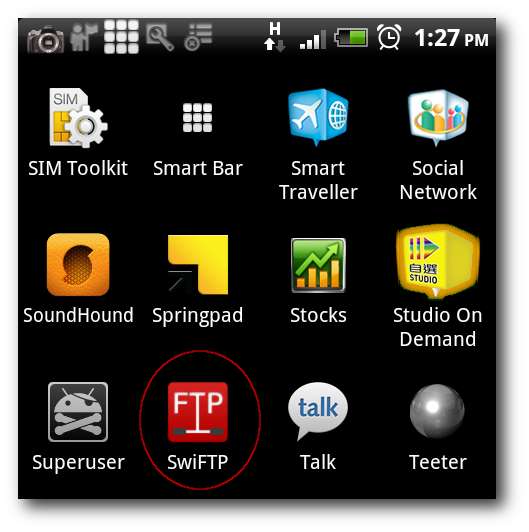
Saat diluncurkan, swiFTP meminta Anda untuk memasukkan nama pengguna dan kata sandi.

Sekarang Anda dapat mengubah ponsel Anda menjadi server FTP dengan mengetuk tombol mulai, dan kami dapat membuat koneksi FTP ke ponsel Anda.
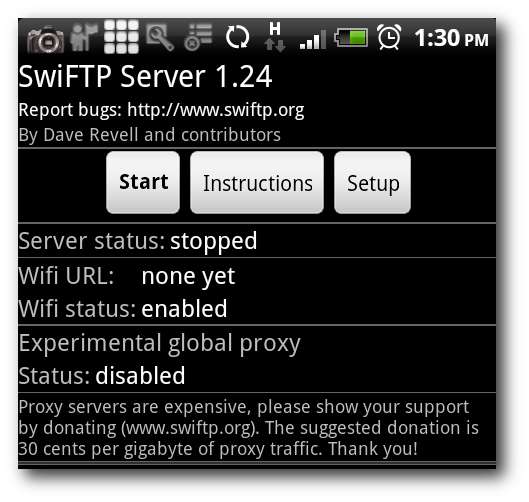
Anda akan melihat alamat IP saat menjalankan swiFTP. Catat alamat IP dan portnya, Anda akan memerlukan informasi ini untuk membuat koneksi FTP ke Android Anda.
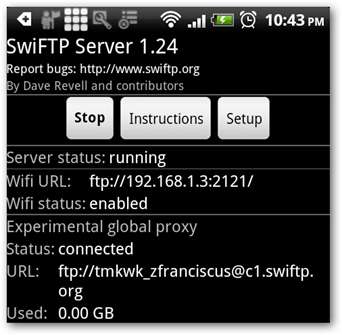
Mengupload File ke Android
Untuk kenyamanan, mari buat pintasan ke ponsel Android Anda di Windows Explorer. Buka folder "Komputer" untuk memetakan ponsel android Anda di file explorer Windows.
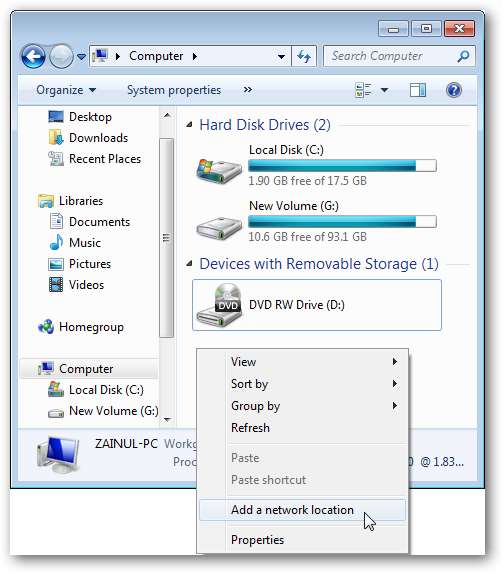
Masukkan alamat IP telepon Anda.
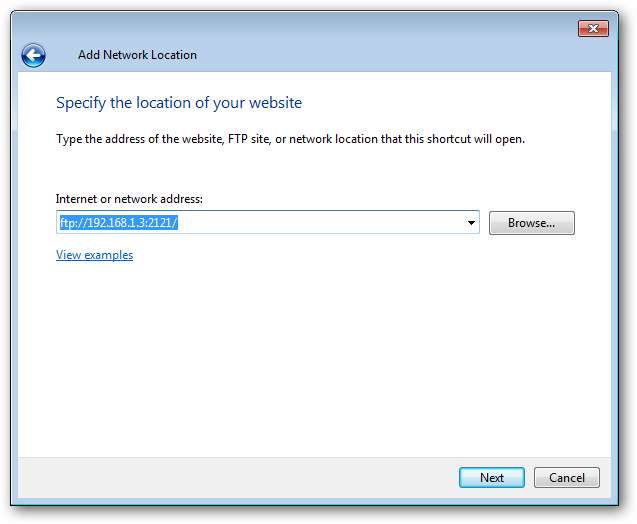
Masukkan nama pengguna yang kami tentukan di swiFTP, dan klik berikutnya untuk melanjutkan.

Masukkan nama yang sesuai untuk koneksi tersebut.

Sekarang setiap kali Anda perlu mengakses ponsel Anda, cukup klik dua kali pintasan FTP ke ponsel Anda, masukkan kata sandi FTP Anda, dan Anda akan memiliki akses ke semua file di ponsel Anda.

Transfer File ke PC Anda
Kami telah mempelajari cara memasukkan dan mengeluarkan file dari ponsel Anda melalui FTP, sekarang kami akan menunjukkan Anda mentransfer file langsung ke folder bersama di komputer Anda dengan ES File explorer. Baca kami artikel tentang cara berbagi folder, jika Anda tidak terbiasa berbagi folder di jaringan lokal.
Untuk memulai, luncurkan ES File explorer dari layar aplikasi. ES File explorer terdiri dari tiga tab: tab lokal yang menampilkan semua file di telepon kami, tab LAN yang menampilkan semua perangkat di jaringan lokal Anda, dan tab FTP yang menampilkan server FTP apa pun di jaringan Anda. Ketuk tombol menu untuk membuka menu ES File Explorer, dan ketuk tombol baru.

Memindai jaringan membuat Anda tidak perlu menentukan alamat IP komputer Anda secara manual. Ponsel Anda akan mencari perangkat yang dapat diakses di jaringan lokal Anda, dan menampilkannya di bawah tab LAN.

Anda harus melihat semua folder bersama yang dapat diakses di jaringan lokal Anda.
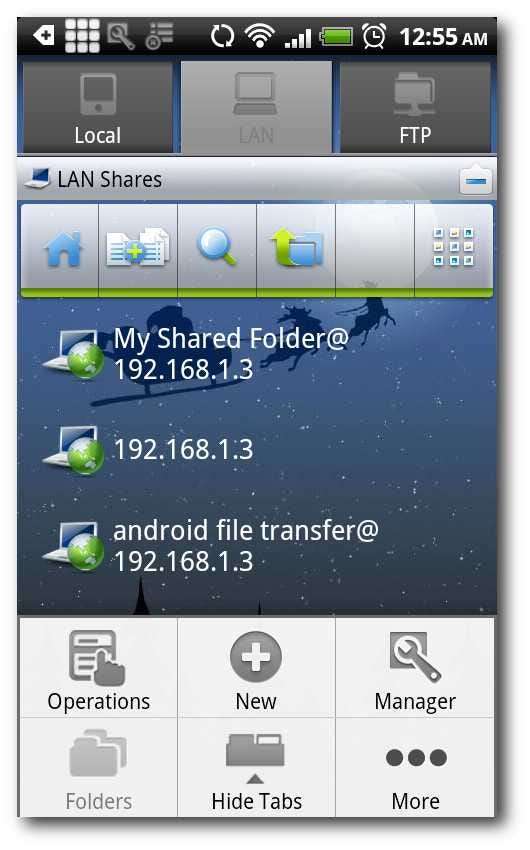
Kembali ke tab Lokal, dan salin file yang ingin Anda unggah ke komputer Anda.
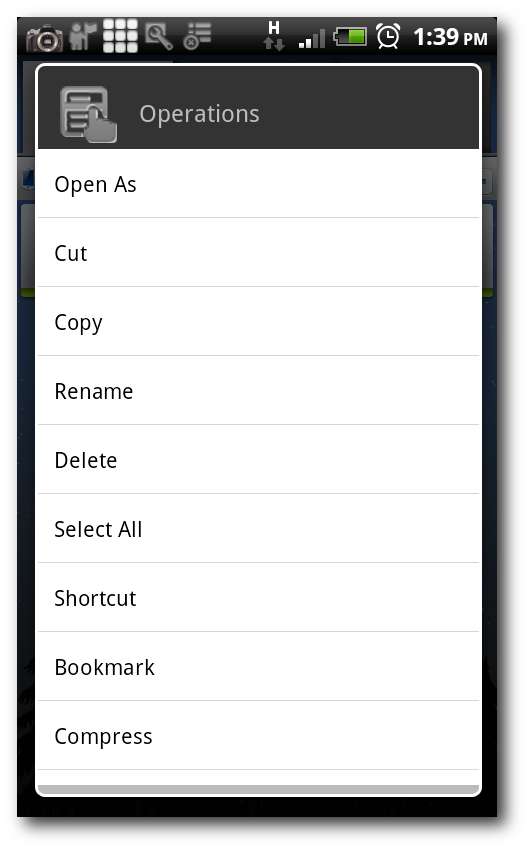
Salin file sebanyak yang Anda inginkan dan ES File Explorer akan mengelompokkan file-file ini di area clipboardnya.
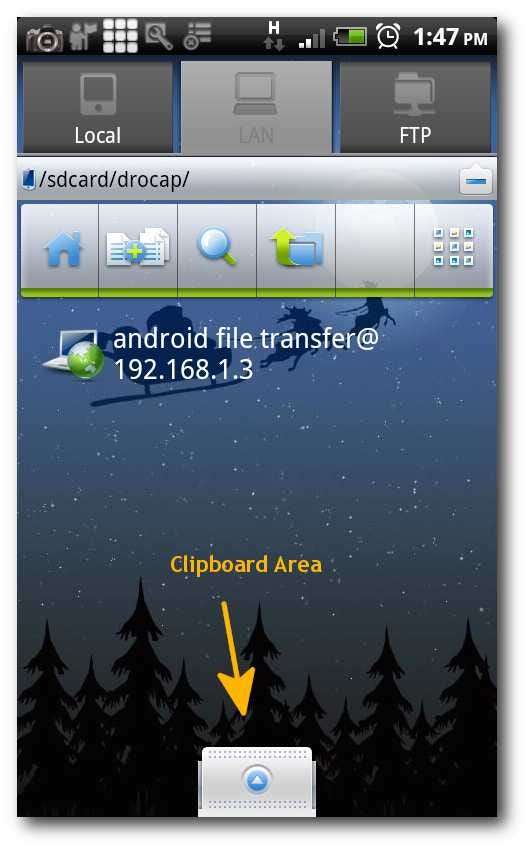
Kembali ke tab LAN, ketuk clipboard, dan Anda akan melihat semua file yang baru saja Anda salin.
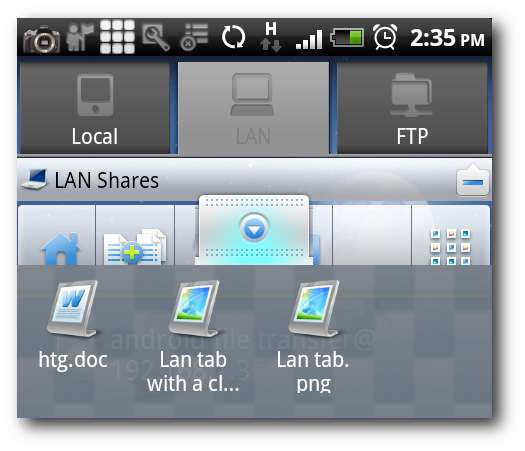
Ketuk tombol menu Anda untuk membuka Menu Konteks ES File Explorer.

Ketuk Operasi, ikuti dengan tempel, dan ES File Explorer akan mengunggah semua file ini ke komputer Anda.
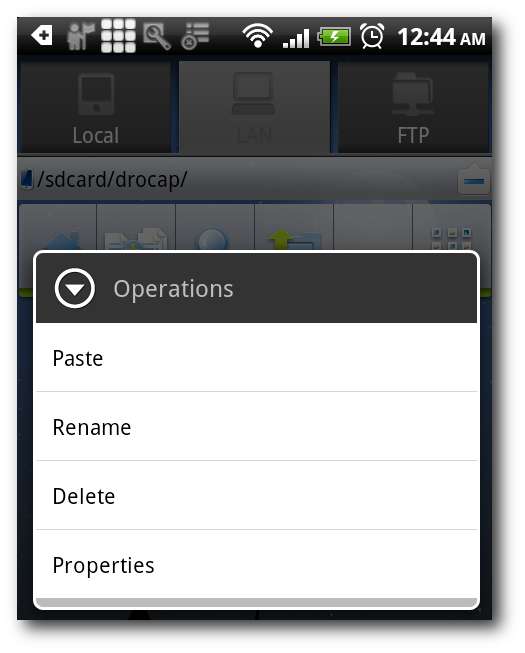
Sinkronkan File melalui Cloud
Sejauh ini kami telah mempelajari cara mentransfer file antara Android dan PC Anda melalui WiFi. Itu bagus, tapi bagaimana jika WiFi Anda di luar jangkauan? Tidak masalah, gunakan saja DropBox untuk menyinkronkan file Anda melalui Internet . Anda bisa membaca panduan untuk DropBox jika Anda tidak terbiasa dengan layanan berbasis cloud yang keren ini.
DropBox adalah aplikasi luar biasa untuk berbagi file dengan semua komputer dan perangkat yang dapat Anda gunakan untuk hampir semua hal. Kita gunakan DropBox untuk menyelaraskan file di iPhone dan iPod touch Anda , mencetak file penting melalui internet , dan memicu unduhan torrent saat kita jauh dari komputer rumah kita. Apa pun kebutuhan Anda, selalu ada retasan ke DropBox yang sesuai dengan cara apa pun yang Anda suka.
Itu saja semuanya! Semoga Anda telah mempelajari cara memanfaatkan koneksi WiFi Anda untuk mentransfer file antara Android dan komputer Anda. Jangan ragu untuk mendiskusikan tip dan trik Android lainnya dengan rekan pembaca lainnya di bagian komentar.







